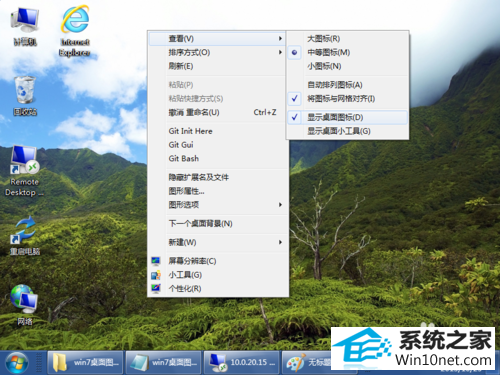今天小编分享一下win10系统桌面图标不见了问题的处理方法,在操作win10电脑的过程中常常不知道怎么去解决win10系统桌面图标不见了的问题,有什么好的方法去处理win10系统桌面图标不见了呢?今天本站小编教您怎么处理此问题,其实只需要在桌面点击鼠标右键,不要在任务栏中点右键,之后会弹出如下菜单,鼠标点击或者移动鼠标到“查看”菜单上,之后会在右边打开查看的子菜单就可以完美解决了。下面就由小编给你们具体详解win10系统桌面图标不见了的图文步骤:
方法/步骤
1:如下图所示,小编的电脑桌面除了任务栏之外,不显示任何图标了,下面我们就来详细说明怎么样让那些图标显示出来

2:在桌面点击鼠标右键,不要在任务栏中点右键,之后会弹出如下菜单
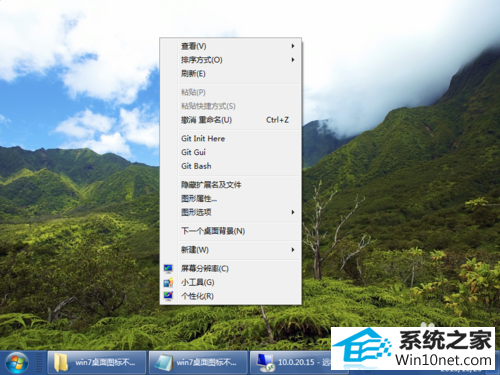
3:鼠标点击或者移动鼠标到“查看”菜单上,之后会在右边打开查看的子菜单,细心的朋友可能已经发现了“显示桌面图标”的选项
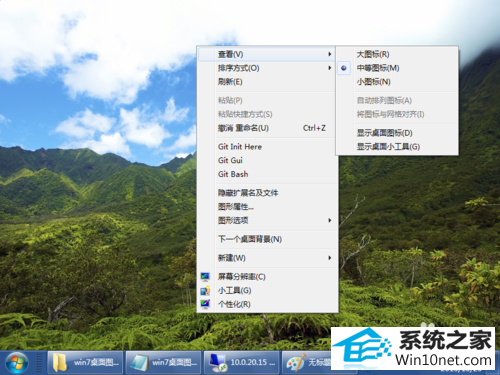
4:点击“显示桌面图标”,选择“显示桌面图标”,选择之后该菜单就会自动关闭
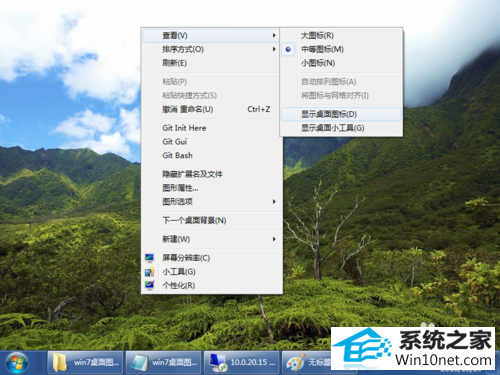
5:选择“显示桌面图标”后,我们可以发现桌面上,马上就显示出所有的图标了,小编的电脑桌面比较“干净”,所以显示图标也比较少

6:若是我们想不显示桌面点图标,那么可以按照相反的方法,桌面空白处点击右键,然后点击查看菜单,之后去掉“显示桌面图标”的勾选